- Windows
- Windows 11
- 17 avril 2023 à 11:17
-

Lorsque vous passez de Windows 10 à Windows 11, vous avez plusieurs jours pour changer d'avis et revenir à Windows 10 en seulement quelques clics.
Vous pouvez donc tester Windows 11 ainsi que vos programmes sous cette nouvelle version de Windows et retournez rapidement sous Windows 10 en cas de problème si besoin.
Mais n'attendez pas trop longtemps.
En effet, lorsque vous mettez à niveau votre ordinateur de Windows 10 vers Windows 11, votre ancienne installation de Windows 10 est sauvegardée dans un dossier "Windows.old".
Ce qui vous permettra de restaurer facilement cette installation de Windows 10 dans l'état dans lequel elle était au moment de la mise à niveau.
Important : si vous avez supprimé le dossier "Windows.old" (manuellement ou via l'outil Nettoyage de disque de Windows), cette option sera grisée.
Attention : si vous décidez de retourner sous Windows 10, toutes les modifications effectuées dans les paramètres de Windows 11 et dans les comptes d'utilisateurs seront perdues.
En effet, ce sont les paramètres et comptes d'utilisateurs de votre ancienne installation de Windows 10 qui seront restaurés.
Pour revenir à Windows 10 depuis Windows 11, ouvrez le menu démarrer de Windows 11 et cliquez sur : Paramètres.
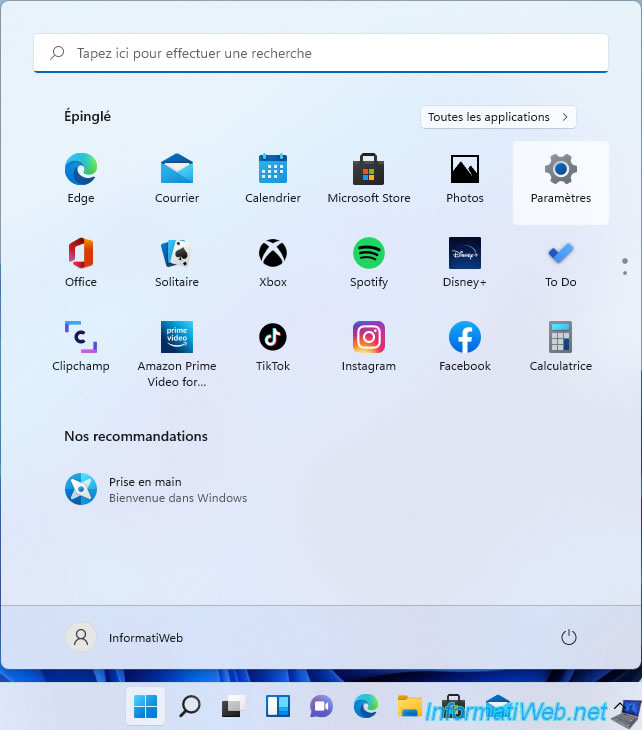
Ensuite, allez dans : Système.

Ensuite, allez dans : Récupération.
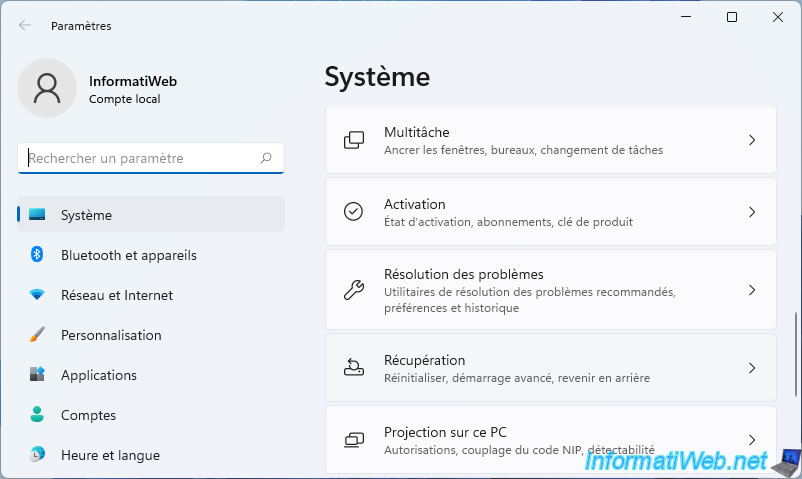
Puis, cliquez sur le bouton "Retour en arrière".
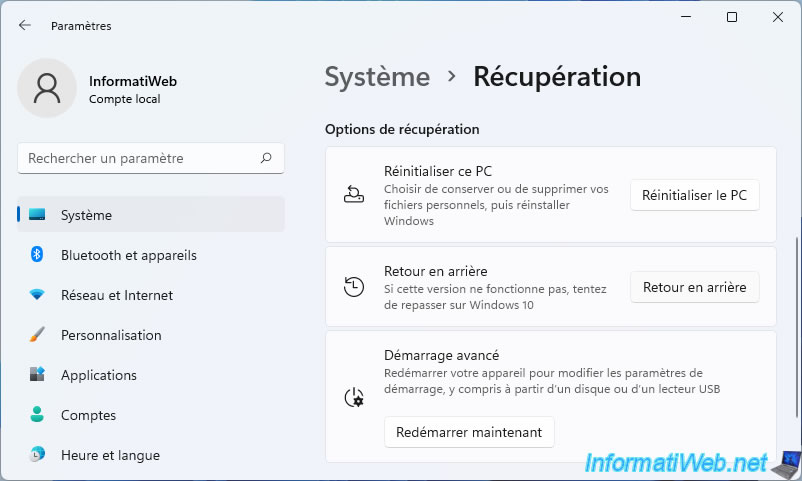
Une fenêtre "Revenir à Windows 10" apparait avec le message "Cette opération ne va pas prendre longtemps".
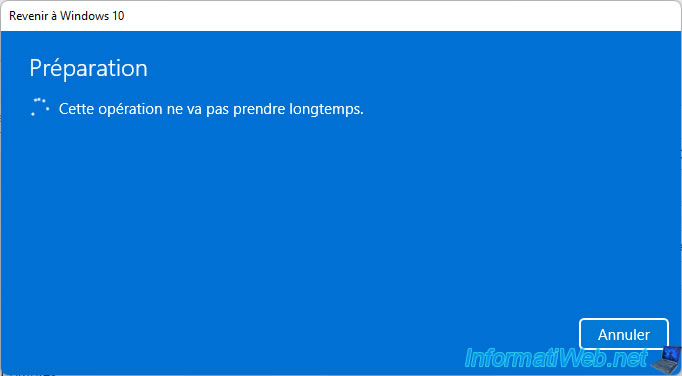
Choisissez une raison (peu importe laquelle) et cliquez sur Suivant.
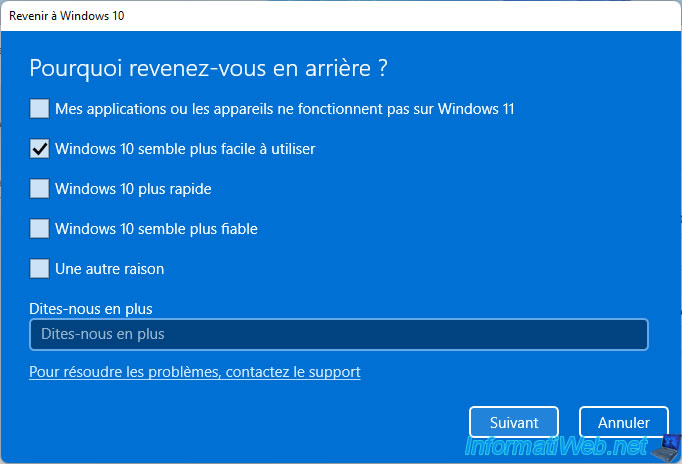
Cliquez sur "Non, merci".
Note : le but de la recherche de mise à jour et de tenter de vous faire rester sous Windows 11. Dans le cas où une mise à jour pour Windows 11 règlerait peut-être votre problème.
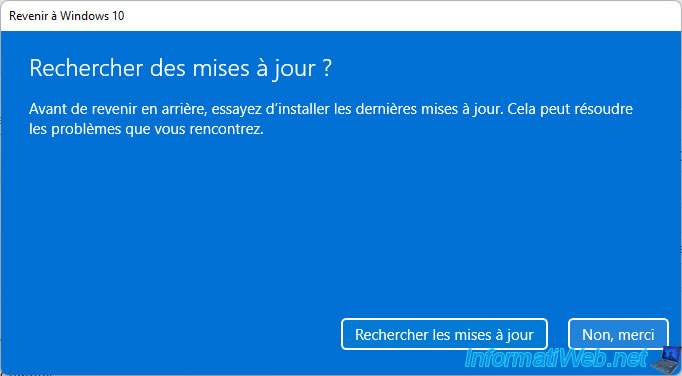
Comme indiqué par Windows 11, certaines applications et certains programmes devront être réinstallés.
De plus, vous perdrez toutes les modifications que vous avez effectuées sous Windows 11.
Pour résumer, Windows 11 sera complètement supprimé et votre installation de Windows 10 sera restaurée telle qu'elle l'était juste avant la mise à niveau vers Windows 11.
Par contre, vos données ne seront pas supprimées.
Important : sauvegardez toute de même les données qui se trouvent dans les dossiers "Documents, Téléchargements, ..." de votre compte d'utilisateur autre part (sur une autre partition, un disque dur externe, ...) pour éviter de les perdre.
Pensez aussi à sauvegarder vos favoris (ou marque-pages) récents pour ne pas les perdre.
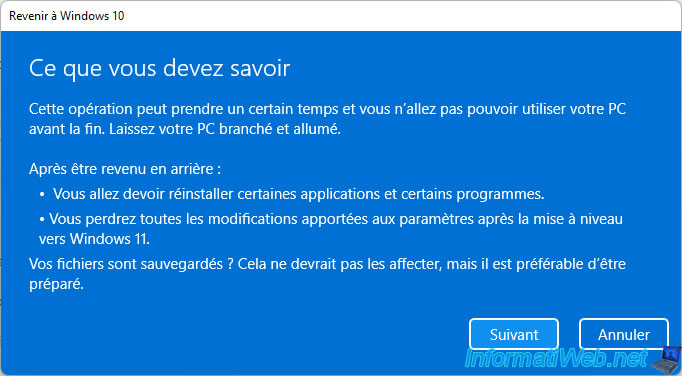
Comme expliqué précédemment, les modifications effectuées dans les paramètres de Windows 11 seront perdues et votre ancienne installation de Windows 10 sera restaurée telle quelle.
Ce qui veut dire que si vous avez modifié le mot de passe de votre compte sous Windows 11, le mot de passe que vous devrez utiliser après la restauration de votre installation de Windows 10 est celui qui était défini sous Windows 10 avant la mise à niveau vers Windows 11.
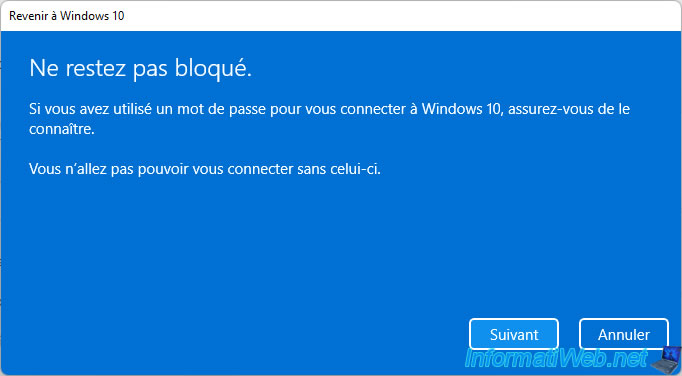
Cliquez sur : Revenir à Windows 10.
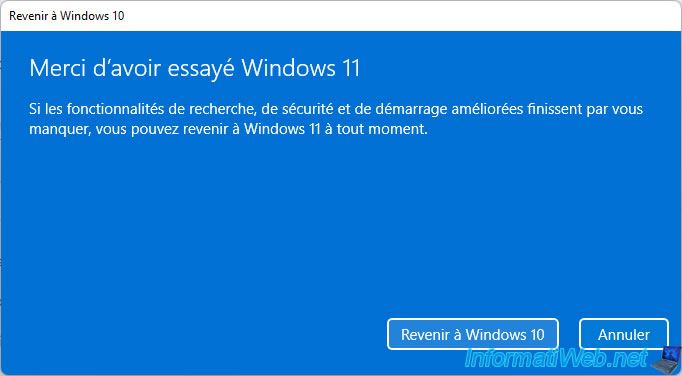
Ensuite, votre ordinateur redémarrera.

Puis, le logo de Windows 11 apparaitra avec une icône de chargement.
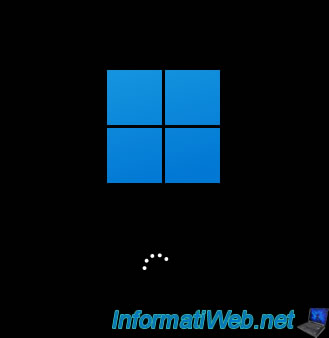
Ensuite, le message "Restauration de votre version antérieure de Windows" apparaitra.
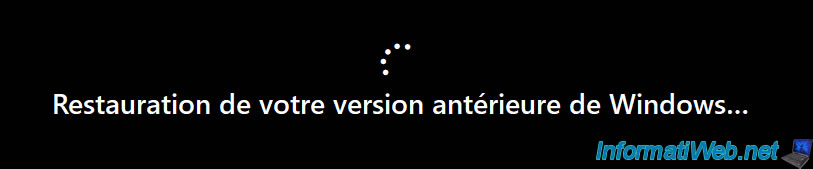
Ensuite, c'est le logo de Windows 10 qui apparaitra.
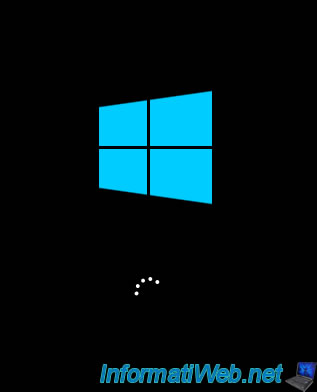
Votre session Windows s'ouvrira sous Windows 10.
Note : si votre compte d'utilisateur sous Windows 10 était protégé par un mot de passe, il vous sera demandé.

Une fois votre installation de Windows 10 restaurée, vous retrouverez votre ordinateur tel qu'il l'était sous Windows 10.
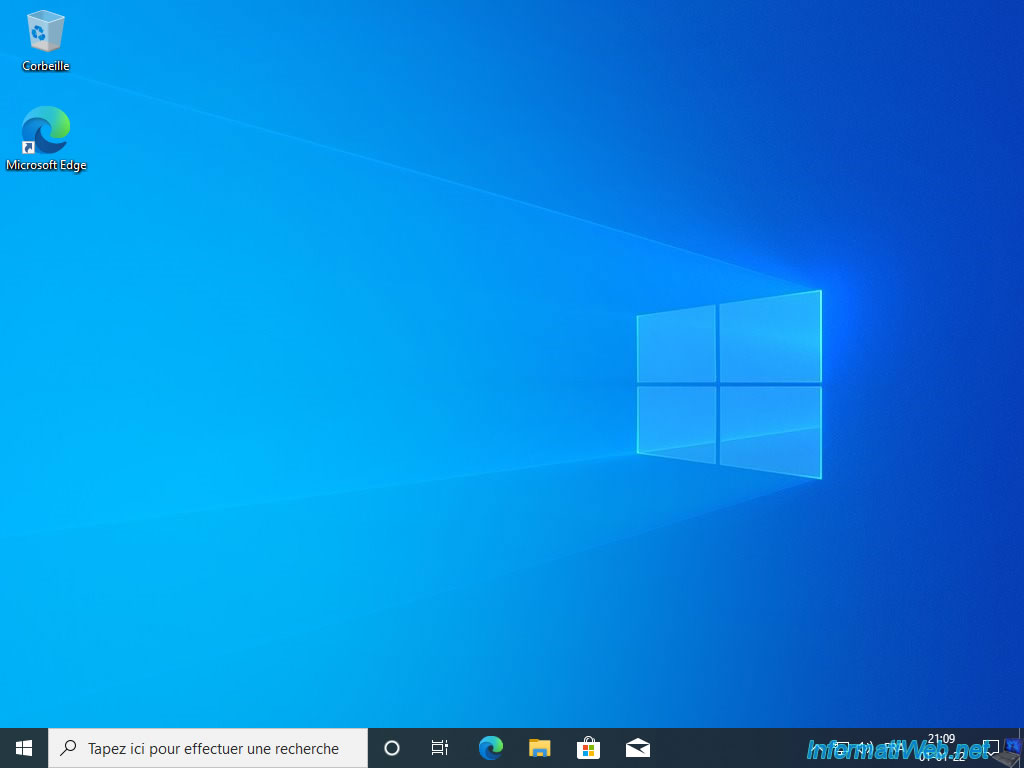
Dans notre cas, nous étions sous Windows 10 en version 2004.
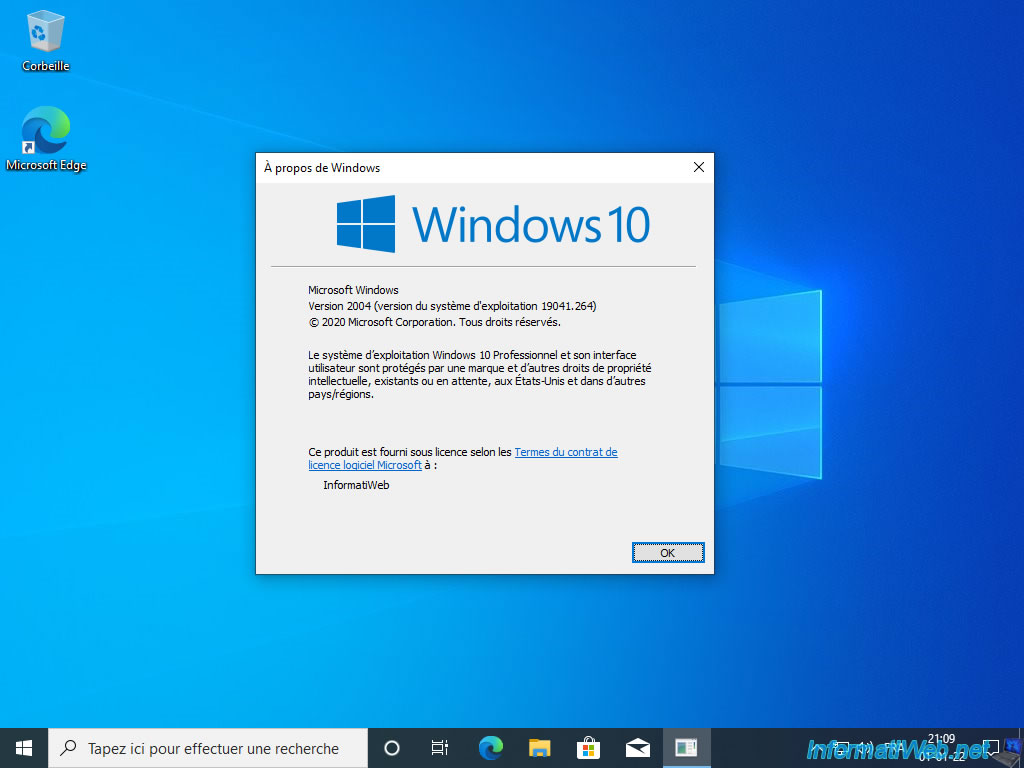
Partager ce tutoriel
A voir également
-

Windows 30/10/2023
Windows 11 - Installer Windows 11 v22H2 avec un compte local
-

Windows 5/4/2022
Windows 11 - Modifier le profil réseau utilisé
-

Windows 13/3/2025
Windows 11 / 10 / 8.1 / 8 - Créer un espace de stockage (RAID logiciel)
-

Windows 17/12/2015
Windows 8 / 8.1 / 10 / 11 - Restauration système

Vous devez être connecté pour pouvoir poster un commentaire